电脑启动选择启动方式 电脑启动方式设置方法
更新时间:2023-12-01 14:59:34作者:xiaoliu
电脑启动选择启动方式,电脑作为现代生活中必不可少的工具,我们经常需要对其进行启动和设置,在电脑启动时,我们可以选择不同的启动方式,例如正常启动、安全模式启动等。而对于电脑的启动方式设置,了解和掌握正确的方法非常重要。只有正确设置电脑的启动方式,我们才能确保电脑的正常运行,提高工作效率。下面将介绍一些常见的电脑启动方式及其设置方法,帮助大家更好地应对电脑启动问题。
具体方法:
1.win10设置启动方式?电脑怎么设置启动方式,win10小角标按下(左下)。如图。
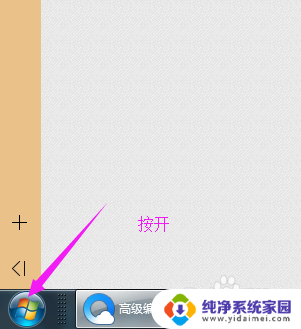
2.win10小角标按下(左下)后,【控制面板】按下。如图。
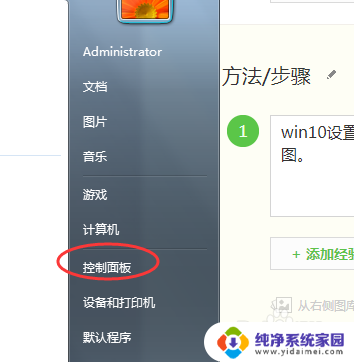
3.【控制面板】按下后,【管理工具】继续按下,如图。
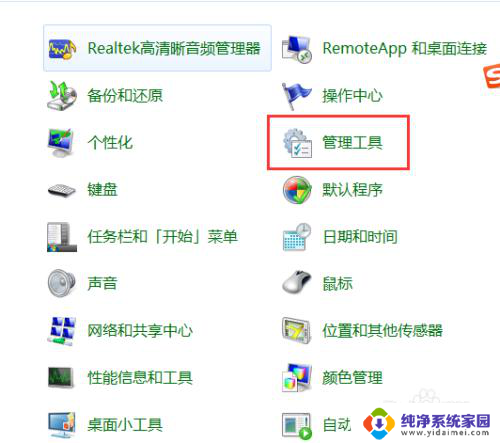
4.【管理工具】继续按下后,【系统配置】一样按下,如图。
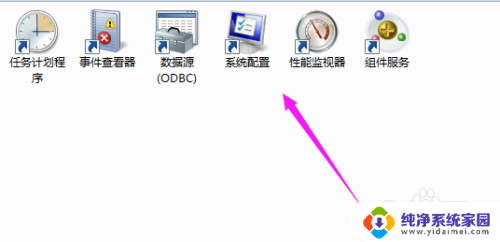
5.【系统配置】一样按下后,电脑系统设置的是【正常启动】。如图。
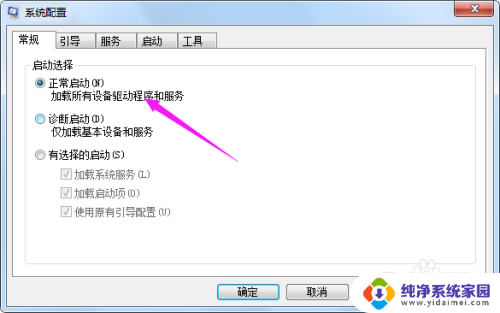
6.那么,我们就可以按下其他的,设置其他的启动方式,如图。
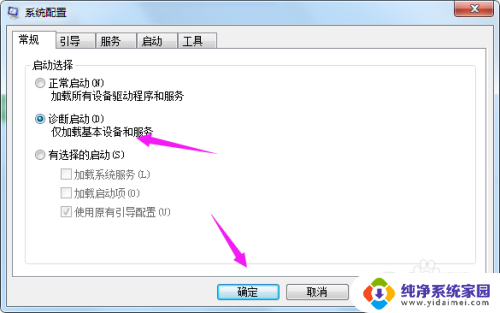
以上是关于电脑启动选择启动方式的全部内容,如果你遇到相同的情况,请参考我的方法进行处理,希望对大家有所帮助。
电脑启动选择启动方式 电脑启动方式设置方法相关教程
- 方正电脑硬盘启动bios设置方法 方正笔记本U盘启动步骤
- 电脑选择u盘启动 怎样在不同BIOS下设置U盘启动
- 联想电脑如何选择u盘启动 联想笔记本U盘启动设置步骤
- dell台式机bios设置启动顺序 新版dell bios第一启动项设置方法
- 联想硬盘启动bios设置方法 联想台式机BIOS怎么设置硬盘启动
- 联想台式电脑bios设置硬盘启动 联想台式机硬盘启动设置方法
- 华为电脑怎么开机启动 华为电脑开机启动项设置方法
- 电脑如何关闭微信自启动 电脑版微信开机启动设置方法
- 电脑怎么设置启动项 系统启动项设置方法
- 戴尔bios设置启动项的方法 如何在Dell电脑Bios中设置启动项
- 笔记本开机按f1才能开机 电脑每次启动都要按F1怎么解决
- 电脑打印机怎么设置默认打印机 怎么在电脑上设置默认打印机
- windows取消pin登录 如何关闭Windows 10开机PIN码
- 刚刚删除的应用怎么恢复 安卓手机卸载应用后怎么恢复
- word用户名怎么改 Word用户名怎么改
- 电脑宽带错误651是怎么回事 宽带连接出现651错误怎么办